Форум русскоязычного сообщества Ubuntu

Страница сгенерирована за 0.119 секунд. Запросов: 25.
© 2012 Ubuntu-ru — Русскоязычное сообщество Ubuntu Linux.
© 2012 Canonical Ltd. Ubuntu и Canonical являются зарегистрированными торговыми знаками Canonical Ltd.
Как сделать несколько адресов на одном сетевом интерфейсе Windows : Windows
В некоторых ситуациях администратору необходимо настроить несколько IP адресов на одном сетевом интерфейсе (сетевой карте) в Windows. Примером таких ситуаций может быть необходимость запуска нескольких сайтов с уникальными IP адресами и SSL сертфикатами (тех же SSL сертфикатов от Let’s Encrypt ) на одном сервере IIS или Apache, подготовка к смене IP адресации в подсети, привязка приложений к разным IP адресам и т.д.
Рассмотрим, как добавить дополнительный статический IP адрес на сетевой интерфейс в Windows 10 (аналогичным образом можно добавить дополнительный IP адрес в Windows Server). В первую очередь убедитесь, что вашему сетевому адаптеру Ethernet назначен только один адрес. Для этого выполните команду:

Как вы видите подключению по локальной сети (у меня оно называется Ethernet0) присвоен один IP адрес (192.168.1.90).
Добавить второй статический IP адрес можно несколькими способами.
Добавляем дополнительный IP адрес через GUI
Можно задать дополнительный адрес через графический интерфейс системы.
Откройте Панель управления –> Все элементы панели управления -> Сетевые подключения (или просто выполните команду ncpa.cpl).
Откройте свойства вашего сетевого интерфейса.
В списке протоколов выберите TCP/IP v4 и нажмите кнопку Свойства.

Нажмите на кнопку Advanced (Дополнительно) и в секции «IP адреса» нажмите кнопку Добавить.
Укажите дополнительный IP адрес и маску подсети и нажмите Добавить.
Сохраните изменения, несколько раз щелкнув на OK.

С помощью ipconfig убедитесь, что у этого интерфейса появился второй ip адрес.

Проверьте доступность второго IP адреса по сети с других компьютеров командой ping. Он должен отвечать.

Флаг SkipAsSource
Основной недостаток добавления второго ip адреса таким способом – для него не включается флаг SkipAsSource (SkipAsSource=False). Если флаг SkipAsSource включен (True), то этот IP адрес не будет использоваться системой для исходящих соединений, кроме явного его задействования определенным приложением. Так же при включенном флаге второй IP адрес не регистрируется в DNS (при включенной динамической регистрации). По сути с помощью параметра SkipAsSource вы можете установить оснвной IP адрес.
Назначаем второй IP адрес интерфейсу с помощью команды Netsh
Вы можете привязать дополнительный ip адрес из командной строки с помощью утилиты Netsh. Также данная команда позволяет выставлять флаг SkipAsSource для IP адреса.
Откройте командную строку с правами администратора и выполните команду
Добавляем дополнительный IP адрес с помощью PowerShell
Также вы можете добавить второй IP алиас сетевой карте с помощью PowerShell командлета New-NetIPAddress (командлет появился в версии PowerShell для Windows 2012 / Windows 8).
Выедем список доступных интерфейсов:

Чтобы добавить дополнительный IP для сетевого интерфейса Ethernet0 выполните команду:

Чтобы изменить параметр SkipAsSource и разрешить исходящий трафик с данного IP адреса сетевого интерфейса воспользуйтесь командой:

Пришлось тут добавить второй IP адрес на сетевую, чтобы подключаться к роутерам через web-интерфейс.
Проблема в том, что этот второй адрес (169.168.2.126) становится основным и работа компьютера с локальной сетью нарушается.
Первый этап — подбор оборудования

Настройка начинается с выбора подходящего сетевого компонента. Вариантов несколько — свитч (switch), роутер (router) или беспроводная точка доступа. Причем они могут комбинироваться, если вы планируете создание не только локальной сети, но и подключение к глобальной. В чем разница между этими устройствами?
- Простой свитч для домашней сетки обеспечивает исключительно связь между компьютерами с помощью проводного соединения. Никаких других функций он не несет (мы не будем рассматривать особые «умные» устройства, которые используют провайдеры). Компьютеры и мультимедийные устройства подключаются к этому сетевому коммутатору проводами. В магазинах кабели UTP5 с обжатыми концами называются патч-кордами и продаются с разной длиной. Длина каждого патч-корда для домашней локальной сети не имеет значения, поскольку от устройства до устройства сигнал проходит по кабелю без ухудшения до 150 метров.
- Роутер, или маршрутизатор. Этот сетевой компонент не только связывает между собой точки локальной сети, но и может обеспечивать доступ к сети Интернет. При этом многие современные модели поддерживают как проводную, так и беспроводную связь устройств внутренней системы (через WiFi).
- Беспроводная точка доступа для домашнего пользования обеспечит связь ваших гаджетов между собой исключительно через WiFi. Учтите, что подключиться к ней могут компьютеры, имеющие беспроводную сетевую карту, ну а современные телефоны и планшеты почти все без исключений имеют доступ к WiFi.
Для самой простой связи домашних компьютеров в одну систему подойдет относительно дешевый свитч. Дороже обойдутся роутеры и беспроводные точки. Выбирайте подходящие компоненты, исходя из своих потребностей и финансовых возможностей. На рынке они представлены в большом количестве.
Каковы последствия наличия двух подсетей на одном коммутаторе?
Может кто-нибудь сказать мне, что некоторые из последствий наличия двух разных подсетей на одном коммутаторе будут, если VLAN не используются?
Это также полезная информация для администраторов, которые переносят сеть на новый диапазон IP-адресов.
Следует отметить, что в некоторых ответах, приведенных ниже, немного пострадает то, что, если вы не используете VLAN или статическую IP-адресацию на своих клиентах, они все будут извлекать DHCP из своего рода «области по умолчанию».
Все будет работать так, как вы ожидаете. По сути, они просто делят домен вещания. Компьютеры в разных подсетях не будут ARP через подсеть, поэтому им все равно потребуется маршрутизатор (или встроенный объект 3-го уровня в коммутаторе), чтобы «общаться» друг с другом.
Поскольку они совместно используют широковещательный домен, существует гораздо меньшая (возможно, нет) изоляция, чем если бы вы использовали VLAN. Было бы легко подделать хосты ARP и MAC в любой подсети из любой подсети.
Если вы просто делаете это в лабораторном сценарии, это, вероятно, хорошо. Если вы действительно нуждаетесь в изоляции, то при производственном развертывании вы должны использовать VLAN или отдельные физические коммутаторы.
Вы говорите это, пока это не так. Обновите коммутаторы до VLAN или купите другой коммутатор. В самом деле.
Если вы не используете сети VLAN человек может легко просто добавить 2 IP — адреса их интерфейс говорят 192.182.0.1/24 и 172.16.0.1/24 так , что он или она может получить доступ к обеим сетям.
Используя VLAN, вы можете пометить порты коммутатора так, чтобы любой компьютер, настроенный на получение трафика только от VLAN, не мог получать трафик (кроме того, который направлен на него и имеет правильную VLAN) независимо от того, как настроен локальный интерфейс ( сколько IP-адресов на интерфейсе).
- если вы доверяете своим пользователям, нет никакой причины использовать VLAN (с точки зрения безопасности).
- если вы не доверяете своим пользователям, виртуальные локальные сети будут держать определенные группы пользователей отделенными друг от друга
VLAN не должны использоваться для безопасности. Они только для целей управления. У Cisco есть превосходный технический документ, обсуждающий последствия безопасности VLAN. См. Cisco.com/en/US/products/hw/switches/ps708/…
@KevinWheeler VLAN предлагает нулевые механизмы аутентификации. Вот статья SANS с более подробным объяснением: sans.org/reading-room/whitepapers/networkdevs/…
Во-первых, я не уверен, почему вы сделали бы это для пользователей. Единственный сценарий, о котором я могу подумать, это то, что у вас нет IP-адресов в вашей текущей пользовательской подсети, и вы не можете легко расширить вашу текущую подсеть. В этом случае я думаю, что было бы хорошо добавить еще одну подсеть. Подделка становится не проблема, когда вы используете IP-адреса таким образом, потому что обе подсети равны, поэтому вы имеете одинаковый риск подделки, будь то одна подсеть или несколько. У меня есть один вопрос: как будет работать DHCP? Если ваши области DHCP не являются смежными, а сервер DHCP обслуживает IP-адреса на основе «вспомогательного» адреса маршрутизатора, не все ли запросы будут направлены в одну или в другую область? Я полагаю, что это может стать проблемой, если ваш DHCP-сервер находится непосредственно в домене широковещательной рассылки, но это еще кое-что для изучения.
Все это говорит о том, что я делаю это на производстве для одного из своих приложений. У меня есть приложение, которое имеет географически разнообразные бункеры, каждый из которых имеет свои собственные / 27. Эти IP-адреса — это то, что я считаю инфраструктурными IP-адресами. Они принадлежат этим серверам. Затем я направляю дополнительные / 29 к тому же широковещательному домену. Эта подсеть принадлежит приложению. Когда я в следующий раз модернизирую аппаратное обеспечение, я создам совершенно новый бункер с новым / 27, а затем изменим маршрут для приложения / 29 на него. Так как этот / 29 обрабатывает связь с сетевыми элементами, это позволяет мне не перепрограммировать все NE, если мы получаем новое оборудование или новое программное обеспечение, а использование того же широковещательного домена позволяет мне делать это без выделенного сетевого адаптера.
«Почему» заключается в том, что наша дрянная старая система ERP pos, которая перемещается, не может изменить IP-адреса без переустановки каждого отдельного клиента (и других проблем с AD). Спасибо за идею DHCP, мне придется исследовать эту проблему.
- если у вас есть ненадежные пользователи — некоторые из них могут подделывать IP-адреса из других подсетей. если есть какие-то правила адресов — они могут их обойти. некоторые пользователи из подсети1 могут подделать адрес маршрутизатора в сети b и подслушать [хотя бы часть] связи.
- у вас будет больше широковещательного мусора [arp-пакетов], но это не должно вас беспокоить, если у вас несколько десятков пользователей и 100 или 1000 Мбит / с.
Мы внедрили это в нашей школе, потому что у нас заканчивались IP-адреса и мы выделили новую подсеть для беспроводной секции, она отлично работает в сети на 3000 пользователей, для быстрого решения это плюс, я согласен, что мы должны создать VLAN для того, чтобы сохранить безопасность.
DHCP-сервер (Windows) должен иметь две никель-карты, подключенные к одному коммутатору (наш виртуальный, поэтому это не имеет значения), чтобы выдавать ips беспроводной сети, вам придется использовать статические IP-адреса в «старой сети» , он не будет работать, обслуживая две области DHCP по одному и тому же коммутатору.
Я только что провел пару лет, пытаясь решить проблему как с системой Poe Phone, так и с компьютерной сетью на одном и том же управляемом коммутаторе. Да, он должен работать без VLAN, но каждый месяц или около того он не работает и будет сбрасывать коммутатор, вызывая бесконечные проблемы с подключенным оборудованием. (перезагрузка телефонной системы, перезагрузка маршрутизатора и случайный сброс коммутатора) Для нас это был кошмар, так как мы искали аппаратную проблему, так как большинство соглашается, что коммутатор может справиться с этим. Возможно, тупой переключатель, но управляемый — нет. Я перепробовал несколько крупных производителей, и все они случайно сбрасывались в течение месяца 🙁
Настройка двух сетевых карт на Windows 7
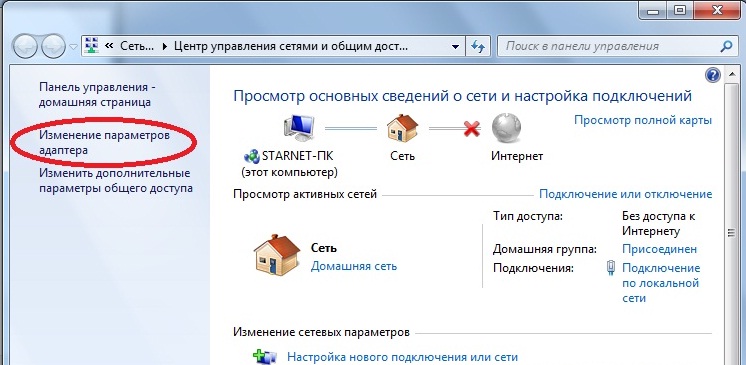
4. Щелкаем правой кнопкой мыши по нужному сетевому подключения и выбираем «свойства».
5. В списке компонентов ищем «Протокол интернета (TCP/IP)»
6. Выбираем и нажимаем на «Свойства».
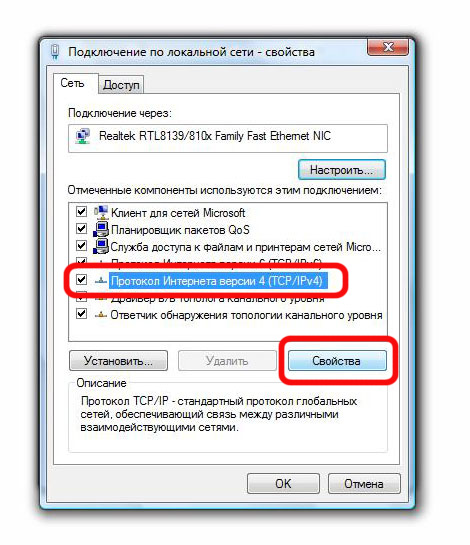
7. В новой вкладке «Дополнительно», убраем галочку «Автоматическое назначение метрики»
8. Задаем свое значение в виде цифры «1»
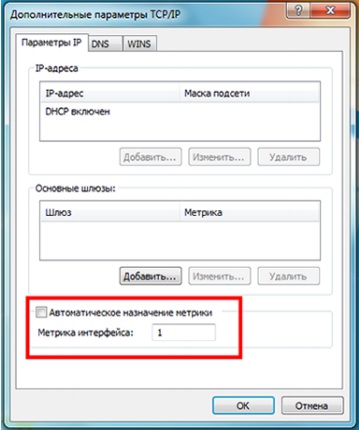
9. Также заходим во второе сетевое подключение и там уже задаём метрику в виде цифры «2»











